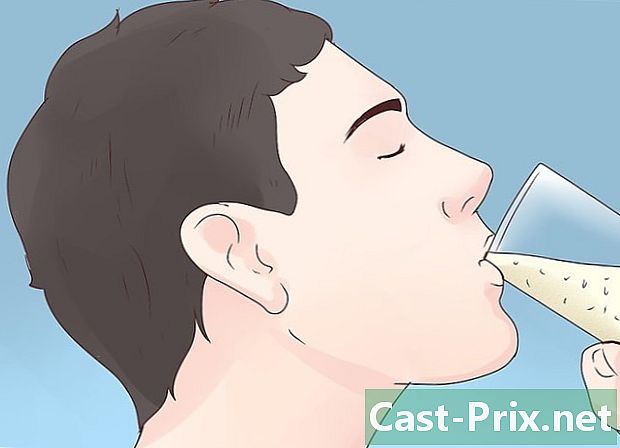كيفية إعادة تعيين الزواية
مؤلف:
Roger Morrison
تاريخ الخلق:
26 شهر تسعة 2021
تاريخ التحديث:
1 تموز 2024

المحتوى
- مراحل
- الطريقة الأولى: إجراء إعادة تعيين ناعمة
- طريقة 2 من 3: إعادة ضبط مادي (الإصدار الأول من Nook فقط)
- طريقة 3 من 3: استعادة إعدادات المصنع (مسح وإلغاء التسجيل)
- طريقة 4 من 5: إعادة ضبط القرص الصلب (إعادة ضبط النظام)
إذا واجهت مشاكل مثل حظر أو خلل في جهاز NOOK ، فيجب إعادة ضبطه. ستؤدي إعادة التعيين أو إعادة التمهيد الناعمة إلى إصلاح معظم المشكلات. سيؤدي هذا ببساطة إلى إعادة تشغيل NOOK دون حذف بياناتك المخزنة على NOOK. إذا كانت المشكلة حادة أو كنت على وشك بيع الجهاز اللوحي ، فيجب إعادة تشغيل النظام أو استعادة الجهاز إلى إعدادات المصنع الخاصة به. سيؤدي هذا النوع من إعادة التعيين إلى مسح جميع البيانات المخزنة على NOOK.
مراحل
الطريقة الأولى: إجراء إعادة تعيين ناعمة
-

اضغط مع الاستمرار على زر الطاقة لمدة 20 ثانية. بعد ذلك ، حرر الزر. سيتم إغلاق الجهاز اللوحي.- يوصى بإعادة الضبط عندما يتوقف الجهاز عن الاستجابة أو لم يعد يشحن. هذه طريقة لإيقاف تشغيل الجهاز. سيتم فقد المعلومات المتعلقة بالحالة الحالية لـ NOOK ، ولكن تظل جميع المحتويات والبيانات سليمة.
- يمكن استخدام هذه الطريقة مع جميع إصدارات NOOK.
-

اضغط مع الاستمرار على زر الطاقة لمدة ثانيتين ، ثم حرره. سيتم تشغيل هذا الإجراء على الجهاز وإكمال إعادة التعيين.
طريقة 2 من 3: إعادة ضبط مادي (الإصدار الأول من Nook فقط)
-

أخرج البطارية. إذا كان لديك إصدار NOOK اللوحي الأول ، فأخرج البطارية من الجهاز اللوحي واتركه لمدة 10 ثوانٍ جيدة. لاحظ أن أجهزة NOOK الأخرى لا تملك حجرة بطارية أو بطارية يمكنك إزالتها ، لذلك لا يمكنك استخدام هذه الطريقة مع هذه الأجهزة.- ستؤدي هذه العملية أيضًا إلى إعادة ضبط أساسية وسريعة. ستفقد معلومات حول الحالة الحالية لجهازك ، ولكن المحتوى والبيانات الخاصة بك ستبقى سليمة.
- لإزالة البطارية ، قم أولاً بإزالة الغطاء. امسك جهازك (مطفأ) حتى تكون واجهة الهاتف أمام يدك وتكون الحافة السفلية متجهة لأعلى. قم بإزالة الغطاء ببطء.
- داخل جهازك ، سترى حجرة البطارية. قم بفك المسمار الذي يثبت البطارية في مكانها ، ثم أدخل ظفرك في مساحة نصف دائرية في الجانب العلوي الأيسر من البطارية. اضغط على الجزء العلوي لأسفل عن طريق دفع NOOK لأسفل ، وحرك إصبعك لأعلى. سوف الحافة العليا للبطارية ترتفع. امسك البطارية بيدك وارفعها للأعلى.
-

ضع البطارية اترك 10 ثوانٍ واستبدل البطارية في NOOK.- لاستبدال البطارية ، أدخل الأسنانين على الحافة السفلية للبطارية في فتحات كل منهما على الحافة السفلية من حجرة البطارية. قم بخفض الجزء العلوي من البطارية لاستبداله ، ثم استبدل البرغي الذي يثبت البطارية.
- استبدال الغطاء بعد إعادة وضع البطارية. استبدل NOOK بحيث تكون الحافة السفلية في اتجاهك. قم بمحاذاة الجزء السفلي من الغطاء بأسفل الوحدة ثم أعد وضع الغطاء بعناية.
-

بدوره على الزواية. اضغط على زر الطاقة لمدة 2 ثانية. سيتم تشغيل هذا الإجراء على الجهاز وإنهاء إعادة التعيين.
طريقة 3 من 3: استعادة إعدادات المصنع (مسح وإلغاء التسجيل)
-

انتقل إلى شاشة الإعدادات الخاصة بك. الوصول إلى القائمة الرئيسية عن طريق الضغط على زر الصفحة الرئيسية أو الزر ن، على جهازك. في القائمة الرئيسية ، اضغط على الخيار إعدادات.- يوصى بهذه العملية فقط في حالة عدم عمل أي شيء آخر ، أو إذا كنت ترغب في محو بياناتك من الجهاز. ستؤدي استعادة إعدادات المصنع إلى مسح جميع محتويات جهازك ، وكذلك البيانات الوصفية والمعلومات الشخصية المخزنة على الذاكرة الداخلية. ومع ذلك ، هذا لا يحذف البيانات المخزنة على بطاقة الذاكرة.
- ستعمل هذه العملية على NOOK 1st Edition و NOOK و NOOK Color و NOOK Simple Touch و NOOK Simple Touch GlowLight ، ولكن قد تختلف بعض الخطوات قليلاً حسب إصدار جهازك. يشار إلى جميع الاختلافات في التعليمات لمتابعة.
-

الوصول إلى إعدادات جهازك. من الخيارات ، حدد جهاز أو معلومات الجهاز.- بالنسبة للطبعة الأولى من NOOK ، يجب أن تختار جهاز.
- بالنسبة للكمبيوتر اللوحي NOOK و NOOK Color و NOOK Simple Touch و NOOK Simple Touch GlowLight ، يجب عليك تحديد الخيار معلومات الجهاز.
-

إضغط على إلغاء الاشتراك في كتابك. سيُطلب منك تأكيد طلبك ، وسوف تحتاج إلى الضغط أكد لإكمال عملية إلغاء الاشتراك. يجب أن يتم ذلك قبل إعادة ضبط الجهاز.- تنطبق الإرشادات المذكورة أعلاه على NOOK 1st edition.
- من أجل الكمبيوتر اللوحي NOOK و NOOK Color و NOOK Simple Touch و NOOK Simple Touch GlowLight ، يجب عليك الضغط حذف وإلغاء الاشتراك في مكان إلغاء الاشتراك في كتابك. سيتم توجيهك إلى صفحة خاصة وسيكون عليك الضغط على الزر حذف وإلغاء الاشتراك لبدء العملية. عليك أن تضغط على الزر أكد عندما تتم مطالبتك بالمتابعة.
-

إضغط على استعادة إعدادات المصنع. بمجرد اكتمال إلغاء الاشتراك ، عد إلى إعدادات الجهاز وحدد الخيار استعادة إلى إعدادات المصنع. مرتين على التوالي ، سيتم سؤالك عما إذا كنت متأكدًا من رغبتك في استعادة الجهاز إلى إعدادات المصنع. لمتابعة الإجراء ، اضغط أكد كل مرتين.- تنطبق الإرشادات المذكورة أعلاه على NOOK 1st edition.
- بالنسبة إلى الجهاز اللوحي NOOK و NOOK Color و NOOK Simple Touch و NOOK Simple Touch GlowLight ، يجب عليك الضغط على الزر المسمى إعادة تعيين NOOK. من هناك ، سيعرض الجهاز جهازًا يشير إلى إلغاء الاشتراك وحذف البيانات.
-

السماح للجهاز بإعادة التشغيل. بالنسبة لجميع إصدارات NOOK ، سيتم إعادة تشغيل الجهاز تلقائيًا بعد انتهاء العملية. ستلاحظ أن جميع البيانات المحفوظة قد تم حذفها.
طريقة 4 من 5: إعادة ضبط القرص الصلب (إعادة ضبط النظام)
-

قم بإيقاف تشغيل الجهاز. اضغط مع الاستمرار على زر الطاقة في الجزء الخلفي من NOOK الخاص بك. بعد ، اضغط على الخيار أطفأ لإيقاف الجهاز.- لاحظ أن هذه العملية ستؤدي إلى استعادة النظام ، وخاصة استعادة NOOK إلى إعدادات المصنع. ستفقد جميع محتوياتك المحفوظة على جهازك.
- ستعمل هذه العملية على الجهاز اللوحي NOOK و NOOK Color.
-

الاستمرار على زر الطاقة والزر المنزل. بعد إيقاف تشغيل الطاقة ، انتظر من 10 إلى 15 ثانية ، ثم اضغط مع الاستمرار على زر الطاقة. خلال الثانية الأولى ، اضغط مع الاستمرار على زر الصفحة الرئيسية أو الزر ن، دون الافراج عن زر الطاقة. -

حرر الزر بعد ظهور واحد على الشاشة. انتظر ثانيتين بعد ، ثم حرر زر الطاقة وزر الصفحة الرئيسية.- إذا قمت بتحرير الأزرار بمجرد ظهورها ، فقد لا يعمل طلب إعادة الضبط وسيبدأ تشغيل الجهاز بشكل طبيعي. إذا حدث ذلك ، فما عليك سوى إيقاف تشغيل الجهاز والمحاولة مرة أخرى.
-

تأكيد طلب إعادة التعيين. سيظهر واحد على شاشتك يسألك عما إذا كنت تريد استعادة NOOK إلى إعدادات المصنع. في وقت واحد اضغط على زر المنزل واضغط ن للمتابعة ، وعندما يُطلب منك التأكيد ، اضغط على زر الصفحة الرئيسية مرة أخرى.- ستقوم الوحدة بإلغاء تسجيل نفسها ومحو جميع المحتويات بعد التأكد من إعادة التعيين.
- إذا كان الزر أكد يظهر على الشاشة أثناء مواصلة العملية ، يمكنك الضغط عليه بدلاً من الضغط على زر الصفحة الرئيسية.
-

السماح للجهاز بإعادة التشغيل. سيقوم NOOK بإلغاء التسجيل وإعادة التعيين وإعادة التشغيل من تلقاء نفسه. بعد إعادة التشغيل ، سترى البرامج التعليمية المقدمة للجهاز ، وسيتم مسح كل المحتوى الخاص بك.